Ciri Peringatan, tersedia untuk semua pengguna Windows 7, kadang-kadang sangat berguna. Nampaknya seperti ini: pada waktu tertentu, frasa yang anda buat sendiri muncul di monitor komputer, dan mengingatkan anda tentang sesuatu yang penting. Ini boleh menjadi panggilan penting, semacam tindakan wajib harian. Atau mungkin anda perlu mengingatkan diri anda untuk terganggu dan melakukan gimnastik.
Anda juga boleh menetapkan peringatan untuk peristiwa penting yang tidak akan berlaku tidak lama lagi. Sebagai contoh, penting untuk tidak lupa mengucapkan selamat ulang tahun kepada rakan anda.
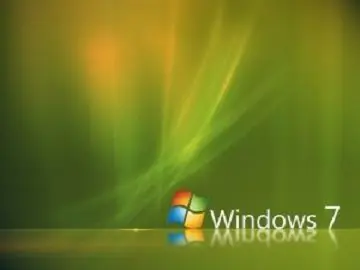
Tidak sukar untuk membuat peringatan seperti itu dengan menggunakan alat yang disediakan di Windows 7.
1. Buka program Penjadual Tugas. Anda dapat menemuinya melalui butang "Mula":
- dalam menu butang Mula, pilih tab "Semua Program";
- kemudian tab "Standard";
- dalam program standard, pilih tab "Perkhidmatan";
- antara utiliti anda akan melihat "Penjadual Tugas".
2. Di tetingkap program yang terbuka, pilih tab "buat tugas sederhana" dalam senarai tindakan (sebelah kanan tetingkap). Beri nama tugas seperti "Peringatan 1". Klik "Seterusnya".
3. Tetapkan kekerapan peringatan, misalnya, satu hari. Klik "Seterusnya".
4. Tetapkan waktu untuk peringatan muncul di layar komputer, klik butang "Next".
5. Pilih tindakan - paparkan mesej, klik butang "Seterusnya".
6. Di tetingkap "message", tulis teks mesej yang ingin anda lihat di skrin. Klik butang Next dan Finish.
8. Peringatan telah dibuat. Sekarang frasa ini akan muncul di tetingkap khas pada monitor komputer anda pada waktu yang anda tentukan.
Sekiranya peringatan ini tidak lagi relevan, anda boleh menghapusnya. Untuk melakukan ini, di sebelah kiri tetingkap Penjadual Tugas, pilih tab Perpustakaan Penjadual Tugas. Keseluruhan senarai tugas yang dijadualkan akan terbuka di bahagian tengah tetingkap program. Cari tugas anda, klik kanan padanya dan pilih hapus.
Anda boleh mengkonfigurasi paparan peringatan di layar setiap jam atau jangka waktu yang lain. Untuk melakukan ini, pilih tab "buat tugas" dan bukannya "buat tugas sederhana" dalam senarai tugas di sebelah kiri tetingkap dan lalui semua langkah konfigurasi dengan cara yang sama seperti yang dijelaskan di atas.






